Bạn đang hoang mang khi iPhone của mình bỗng nhiên chạy chậm, đầy bộ nhớ? Đừng lo! Bài viết này sẽ chỉ cho các bạn 5 cách dọn sạch bộ nhớ đệm, dữ liệu rác, tối ưu ảnh và app để iPhone mượt mà trở lại.
Tại sao iPhone chạy chậm, đơ lag?
Dù là iPhone 16 Pro Max tiên tiến nhất hay 'huyền thoại' iPhone 8, thì sau một thời gian dài sử dụng, thiết bị của bạn cũng sẽ tích tụ vô số file rác, dữ liệu tạm hay bộ nhớ cache, khiến cho máy chậm đi thấy rõ.
Tin tốt là bạn không cần phải nhờ đến kỹ thuật viên để xử lý điều đó. Chỉ với vài bước đơn giản, bạn hoàn toàn có thể tự mình làm sạch bộ nhớ iPhone, giúp thiết bị hoạt động trơn tru như ngày đầu.
Hãy cùng Phúc Khang Mobile khám phá ngay những cách tối ưu bộ nhớ cực kỳ hiệu quả dưới đây, để điện thoại của bạn hoạt động mượt mà trở lại.
5 cách dọn dẹp iPhone giúp máy chạy mượt như mới
1. Cách xóa bộ nhớ đệm trong trình duyệt
Khi bạn lướt web bằng Safari, trình duyệt sẽ tự động lưu cookie, lịch sử duyệt web, hình ảnh và nhiều loại dữ liệu để giúp tải trang nhanh hơn ở lần truy cập sau.
Nghe thì hay đấy, nhưng nếu không xóa định kỳ, phần 'kho lưu trữ tạm' này có thể biến Safari của bạn trở thành một cơn ác mộng, khiến cho iPhone trở nên chậm chạp hơn.
Tuy nhiên, bạn hoàn toàn có thể khắc phục được việc này, chỉ bằng cách xóa bộ nhớ đệm của trình duyệt. Đừng lo, thao tác này không xóa mật khẩu đã lưu, nhưng giúp trình duyệt gọn nhẹ và phản hồi nhanh hơn rõ rệt.
Để thực hiện, bạn chỉ cần truy cập vào phần Cài đặt của iPhone -> tìm đến mục Safari -> nhấn chọn vào mục Xóa lịch sử và dữ liệu trang web là được.
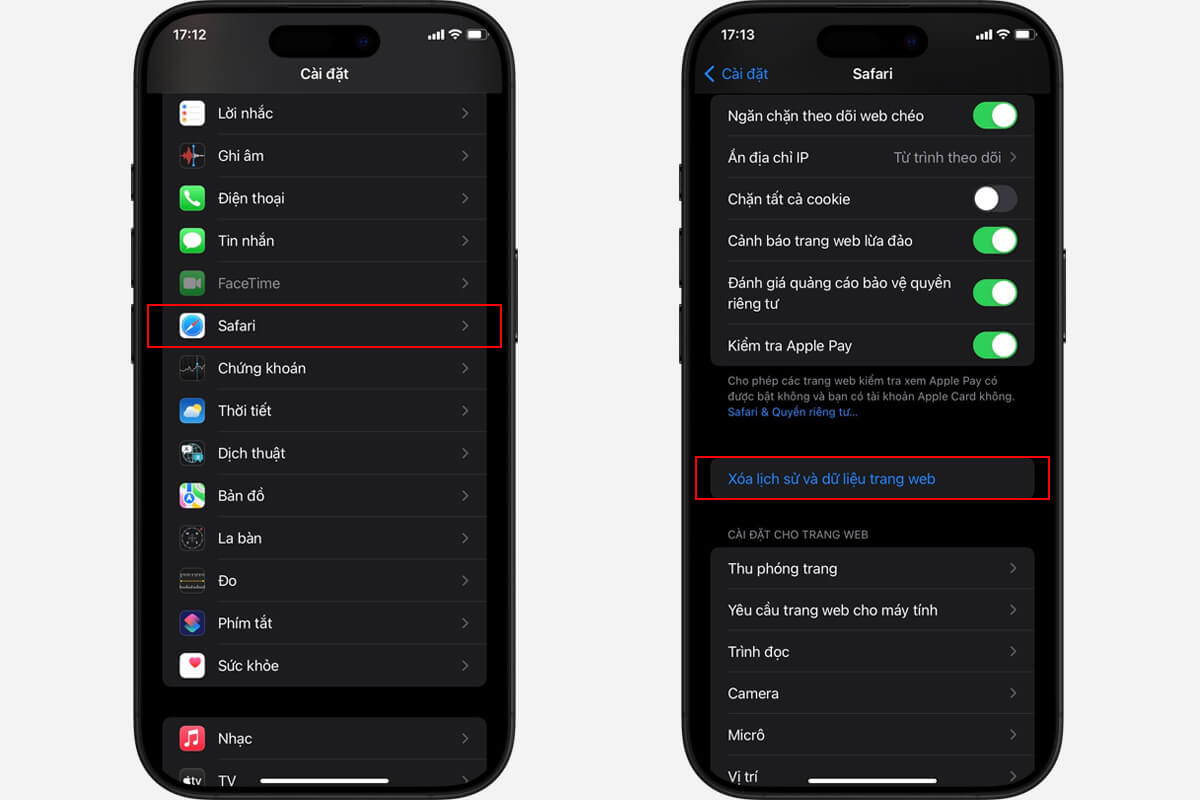
2. Dọn dẹp dữ liệu ứng dụng trên iPhone
Có bao giờ bạn thấy ứng dụng chỉ 100MB, nhưng lại chiếm tới cả GB bộ nhớ chưa? Đó là do phần 'Tài liệu và Dữ liệu' - nơi lưu mọi thứ từ cache, ảnh tải về, lịch sử chat,... Việc dọn dẹp sạch sẽ phần này sẽ giúp cho iPhone của bạn hoạt động mượt mà hơn.
Tuy nhiên, những file này lại chính là yếu tố giúp ứng dụng hoạt động ổn định và bảo mật tốt. Nên trước khi dọn dẹp, bạn cần phải kiểm tra dung lượng mà từng ứng dụng đang chiếm dụng, để có thể xác định được ứng dụng nào cần xử lý trước. Đặc biệt, việc dọn dẹp này có thể khiến cho một số app như Zalo bị mất tin nhắn - nếu chưa sao lưu.
Các bước thực hiện rất đơn giản. Bạn chỉ cần vào Cài đặt -> Cài đặt chung -> Dung lượng iPhone -> chọn ứng dụng mà bạn thấy chiếm nhiều bộ nhớ -> nhấn Gỡ bỏ ứng dụng -> cài lại ứng dụng để sử dụng với bộ nhớ mới tinh.

Xem thêm: Cách xóa bộ nhớ đệm trên Zalo
3. Khởi động lại iPhone
Khởi động lại iPhone là một chiêu vô cùng đơn giản, nhưng nó lại cực kỳ hiệu quả. Việc làm này không chỉ giúp 'làm mới' thiết bị, mà còn giúp xóa RAM tạm thời, đóng các tiến trình nền không cần thiết, nhất là khi iPhone của bạn chạy chậm sau thời gian dài hoạt động liên tục.
Với cách làm này, bạn chỉ cần 1 phút để iPhone của mình như 'sống trở lại', trong khi không cần phải lo lắng dữ liệu bị mất và không cần app bên thứ ba.
Để restart nóng, bạn chỉ cần nhấn giữ phím âm lượng + phím nguồn cho đến khi thanh trượt xuất hiện -> kéo thanh trượt sang phải để tắt máy -> sau khi màn hình iPhone đã tắt hẳn, bạn hãy chờ vài giây rồi nhấn giữ phím nguồn để bật lại máy.

4. Tối ưu hóa ảnh và video
Nếu bạn là 'tay chơi hệ camera', thì bộ sưu tập ảnh và video chắc chắn chính là nguyên nhân lớn nhất khiến cho máy của bạn nhanh đầy bộ nhớ.
Giải pháp lúc này là kiểm tra và xóa bớt những hình ảnh hay video trùng lặp hoặc không cần thiết nữa, bằng cách bật tính năng Tối ưu hóa dung lượng iPhone trong iCloud.
Tính năng này sẽ cho phép iPhone chỉ lưu những phiên bản ảnh nhẹ trên máy, còn ảnh gốc sẽ được đẩy lên iCloud (nếu bạn có đủ dung lượng), giúp tiết kiệm không gian lưu trữ.
Ngoài ra, bạn cũng đừng quên định kỳ xóa ảnh trùng, ảnh mờ hoặc những bức ảnh chụp màn hình không cần thiết. Đặc biệt là khi iPhone giờ đây đã có AI lọc, giúp bạn thực hiện dễ dàng hơn.
5. Tắt cập nhật tự động cho ứng dụng
Tính năng tự động cập nhật trên iPhone đôi khi lại 'hại nhiều hơn lợi', đặc biệt là với những ai không dùng quá nhiều ứng dụng. Các bản update dù nhỏ, nhưng vẫn tiêu tốn bộ nhớ đáng kể.
Tuy nhiên, bạn chỉ nên cập nhật thủ công những app thường dùng, còn những ứng dụng không quan trọng thì hãy để yên đó. Cách này không chỉ giúp tiết kiệm bộ nhớ, mà vẫn đảm bảo cho điện thoại hoạt động ổn định. Cách tắt cũng rất đơn giản, bạn chỉ cần mở Cài đặt -> vào App Store -> tắt tùy chọn Cập nhật ứng dụng.
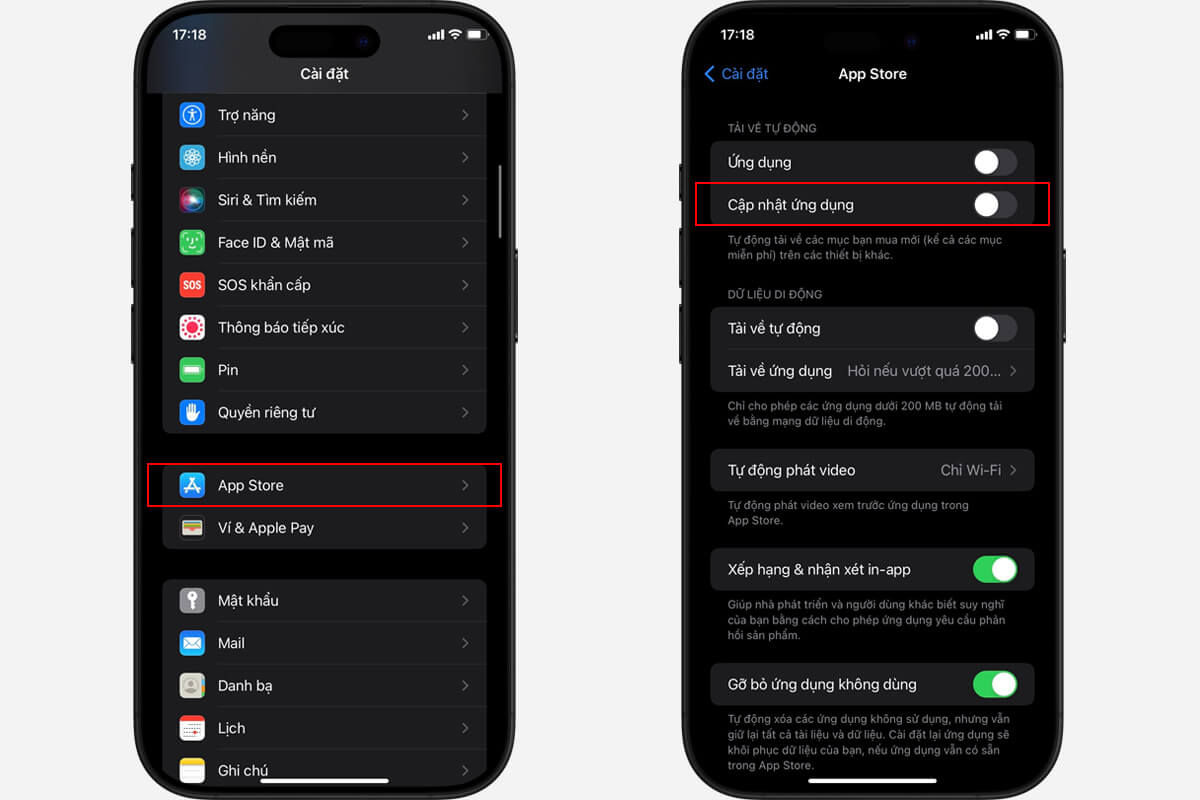
Dọn 'rác' thường xuyên, iPhone mượt mà mỗi ngày
Việc dọn dẹp định kỳ không chỉ giúp iPhone mượt mà và phản hồi nhanh hơn, mà còn giúp kéo dài tuổi thọ thiết bị, giảm rủi ro lỗi phần mềm. Bạn không cần phải là kỹ thuật viên chuyên nghiệp, mà chỉ cần hiểu iPhone hoạt động thế nào và bài viết này chính là 'bí kíp' để bắt đầu.
Nếu bạn đang cần nâng cấp lên iPhone mới, hay muốn kiểm tra bộ nhớ, pin, hiệu suất thiết bị,... hoặc đơn giản là 'không dám' tự mình thực hiện, đừng ngần ngại ghé ngay cửa hàng Phúc Khang Mobile gần nhất hoặc liên hệ với đội ngũ tư vấn chuyên nghiệp, tận tâm của chúng tôi.
FAQ: Những câu hỏi thường gặp khi dọn bộ nhớ iPhone
1. Xóa cache có làm mất dữ liệu không?
Không. Xóa cache chỉ là xóa dữ liệu tạm, không ảnh hưởng đến ảnh, video hay tài khoản cá nhân.
2. Tại sao khởi động lại iPhone sẽ giúp tăng hiệu suất?
Vì thao tác này giúp giải phóng RAM và tắt tiến trình nền - như 'ngủ một giấc để tỉnh táo hơn'.
3. Có nên dùng app bên thứ ba để dọn dẹp?
Không cần. Với iOS, Apple đã tối ưu khá tốt. Bạn chỉ cần dùng các chức năng có sẵn là đủ.























